اتصال به ریکلوزر با نرم افزار EVRC2A
اتصال به ریکلوزر انتک با نرم افزار EVRC2A
به منظور تنظیم و برداشت اطلاعات ریکلوزر انتک مدل Entec EVRC2A می توان از نرم افزار این شرکت استفاده کرد. در مقاله ی معرفی نرم افزار ریکلوزر اتتک سری EVRC2A می توانید برنامه را دانلود کرده و روش نصب آن را فرا بگیرید. جهت اتصال به هر ریکلوزر ابتدا باید آن در نرم افزار تعریف کنیم. مراحل اضافه کردن ریکلوزر به نرم افزار و اتصال به آن در ادامه شرح داده شده است.
اضافه کردن ریکلوزر در نرم افزار
تعدادی زیادی ریکلوزر میتواند در نرمافزار ثبت یا رجیستر شود. ریکلوزرهای ثبت شده میتوانند در یک محدوده مدیریت شوند. برای ثبت دستگاهها، اطلاعات مشخصشده در خصوص ریکلوزر را در فیلدهای مربوطه درج کرده و در پایان روی دکمهی Register کلیک کنید. در قسمت پائین کادر سه دکمهی Modify، Register و Print وجود دارد. از این موارد میتوان برای چاپ یا تغییر در اطلاعات استفاده کرد. مراحل انجام کار با شمارههای 1 و 2 در تصویر زیر نمایش دادهشده است:
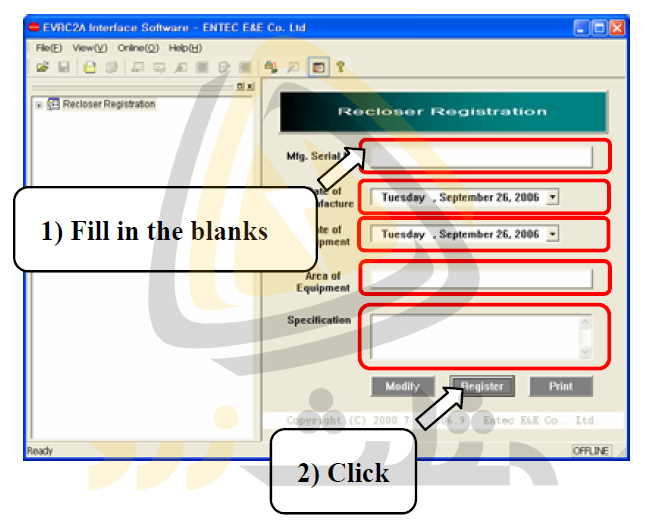
اطلاعات اولیه عبارتاند از:
- Serial No: سریال دستگاه
- Date Of Manufacture: تاریخ ساخت دستگاه
- Date Of Equipment: تاریخ نصب
- Area Of Equipment: محل نصب. پس از ثبت دستگاه، نام آن طبق محل نصب خواهد بود. در نظر داشته باشید که نام مشابه نیز قابل انتخاب نخواهد بود.
- Specification: واردکردن هرگونه اطلاعات الزامی یا موردنیاز برای کاربرها
کنترل
پس از اضافه کردن ریکلوزرها، میتوانید آنها را بهصورت لیست درختی مشاهده کنید. برای کنترل صحت اطلاعات درجشده، روی عنوان ریکلوزر از لیست کلیک کرده و اطلاعات را چک کنید.
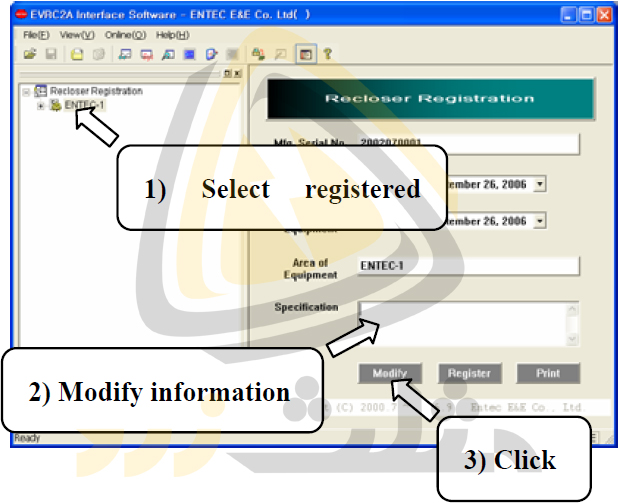
ویرایش اطلاعات ریکلوزر
برای ویرایش اطلاعات کافی ست نام ریکلوزر را انتخاب کرده و از گزینههای پائین صفحه، روی گزینهی Modify کلیک کنید. بخش درختی شامل گزینههای دیگری نیز میباشد که در ادامه به آنها اشارهشده است.
بخش Recloser Registration
این بخش در بالاییترین قسمت ساختار درختی وجود دارد.
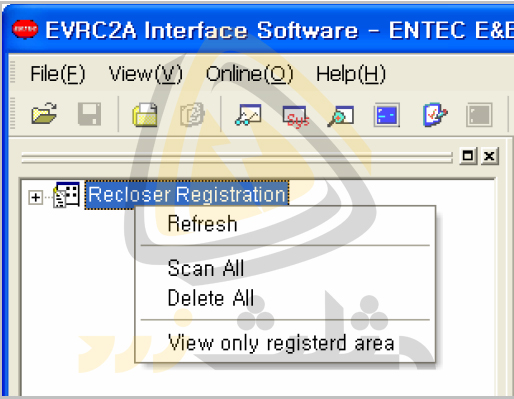
انتخابهایی که در این قسمت خواهید داشت عبارتاند از:
- Refresh: بهروزرسانی اطلاعات ساختار درختی
- Scan All: اسکن و نمایش تمام فایلهای RDB مربوط به پوشهی انتخابشده
- Delete All: حذف تمام آیتمها از ساختار درختی
- View Only Registered Area: اگر این گزینهی انتخابشده باشد، تنها تجهیزات رجیستر شده نمایش داده خواهد شد.
بخش آیتم ها
آیتمهای رجیستر یا ثبت شده در این بخش نمایش داده میشوند. در این مرحله دو انتخاب در دسترس شما خواهند بود:
- Scan Files: این گزینه باعث اسکن و نمایش نام یکسان در پوشهی انتخابی میشود.
- Delete Item: با این گزینه میتوان موضوع انتخابشده را از ساختار درختی حذف کرد.
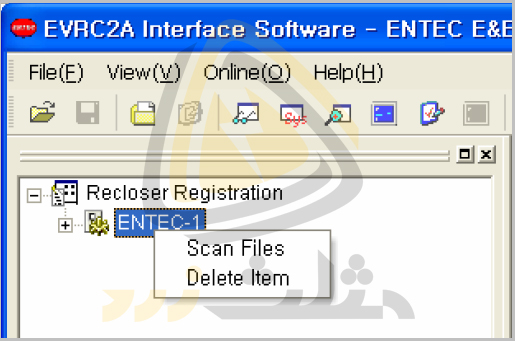
بخش RDB
در تصویر فایل RDB موضوع موردنظر نمایش داده میشود.
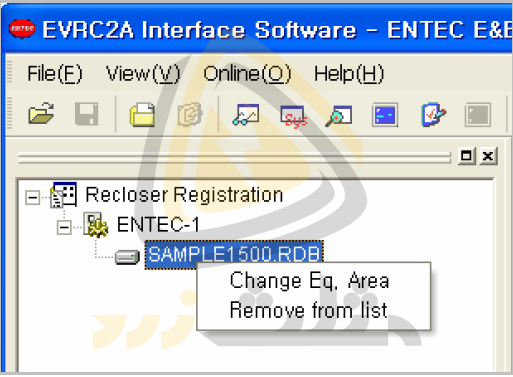
گزینههای در دسترس شما در این بخش عبارتاند از:
Change Eq. Area
با این گزینهی میتوان موقعیت تجهیز را تغییر داد. با انتخاب این گزینهی پنجرهی دیگری باز میشود. گزینهی موردنظر خود را تایپ کرده و گزینهی Change را انتخاب کنید.
اگر گزینهی جدیدی را ایجاد کردهاید، روی دکمهی New کلیک کرده و تجهیز را ثبت یا رجیستر کنید.
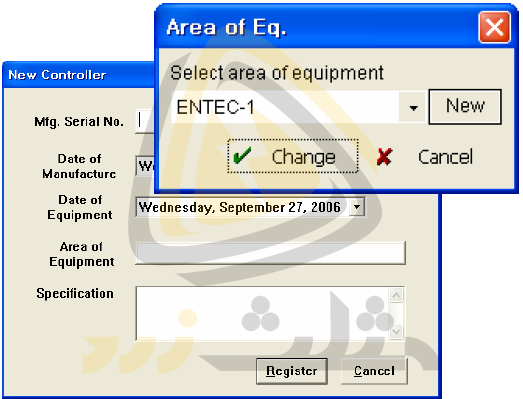
Remove From List
با انتخاب این گزینهی میتوان لیست نمایش دادهشده برای تجهیز را حذف کرد.
اتصال Online Connection
پس از تعریف کردن ریکلوزر می توان از طریق پورت روی رله به آن متصل شد. پس از آنلاین شدن ریکلوزر می توان اطلاعات ثبت شده در آن را دانلود کرده و یا تنظیمات را تغییر داد. روش اتصال به ریکلوزر در ادامه شرح داده شده است.
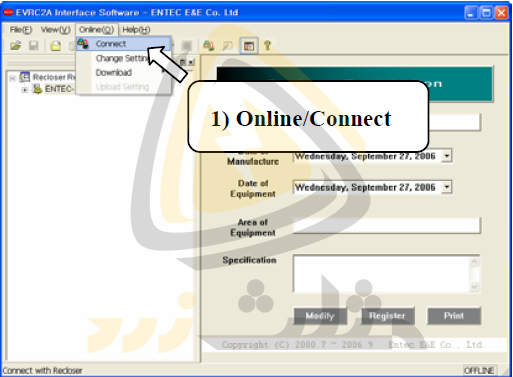
- کابل ارتباطی را به پورت سریال کامپیوتر متصل کنید. هر دو سمت کابل یکسان بوده و برای کسب اطلاعات بیشتر میتوانید به بخش کابل ارتباطی در راهنمای کار با ریکلوزر EVRC2A مراجعه کنید.
- سمت دیگر کابل را به پورت شمارهی 1 رلهی ریکلوزر متصل کنید.
- برنامهی EVRC2A را اجرا کرده و روی گزینهی Online/Connect کلیک کنید.
- قبل از تغییر و انتخاب دکمهی Port Setting، به وضعیت تنظیمات پورت توجه کنید.
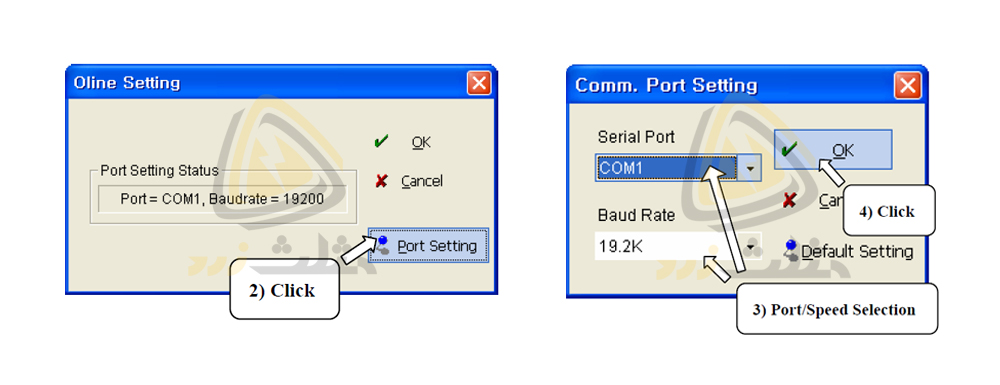
- پورت سریال و Baud Rate را انتخاب کرده و روی گزینهی OK کلیک کنید. Baud Rate رلههای EVRC2A بهصورت ثابت و برابر با 19.2 کیلو میباشد. برای تنظیمات پیشفرض گزینهی Default Setting را انتخاب کنید. در صورت موفق بودن اتصال، آیکونها فعالشده و تصویر زیر را مشاهده خواهید کرد.
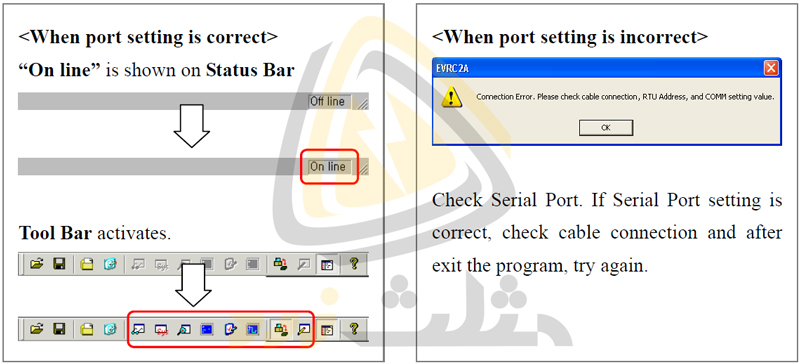
- یک گزینه را از لیست Select Area Of Equipment انتخاب کرده و روی OK کلیک کنید.
- درصورتیکه هیچ تجهیزی ثبتنشده است، روی گزینهی New کلیک کنید.
- طبق موارد درجشده در بخش Add Recloser Item، مقادیر اولیه را وارد کرده و درنهایت روی گزینهی Register کلیک کنید.
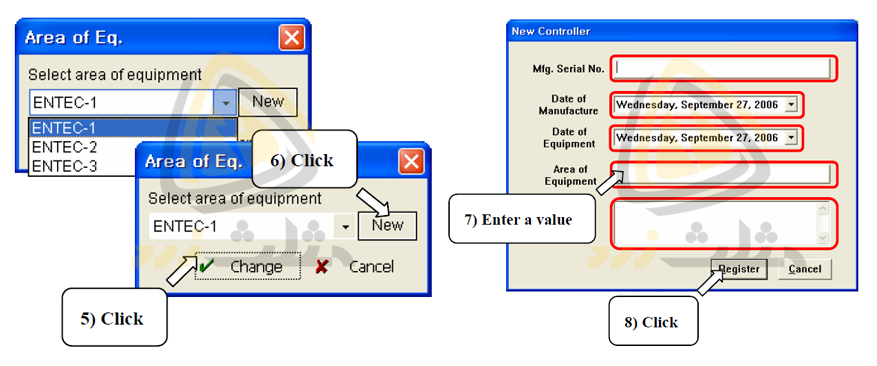
در مقاله بعدی به بررسی نحوه ی دانلود اطلاعات ذخیره شده در ریکلوزر انتک می پردازیم.

 مثلث زرد
مثلث زرد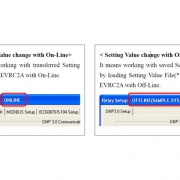
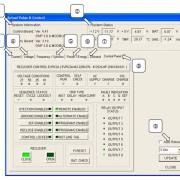
 مثلث زرد
مثلث زرد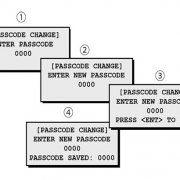 مثلث زرد
مثلث زرد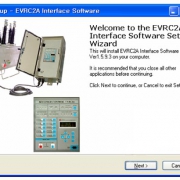 مثلث زرد
مثلث زرد مثلث زرد
مثلث زرد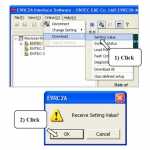

دیدگاه خود را ثبت کنید
تمایل دارید در گفتگوها شرکت کنید؟در گفتگو ها شرکت کنید.